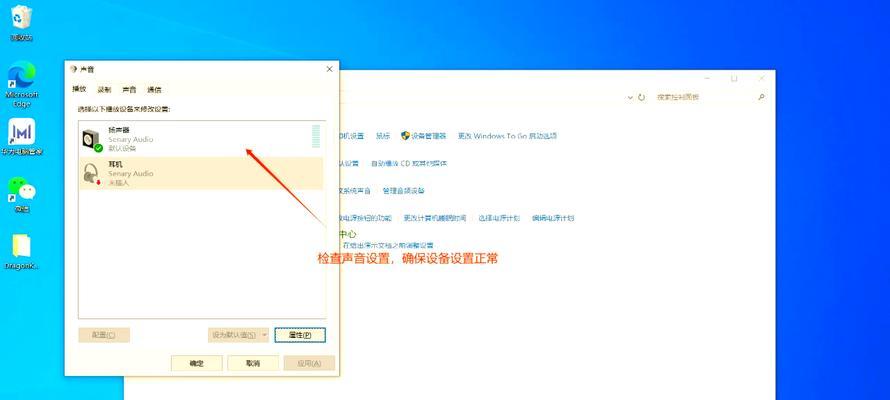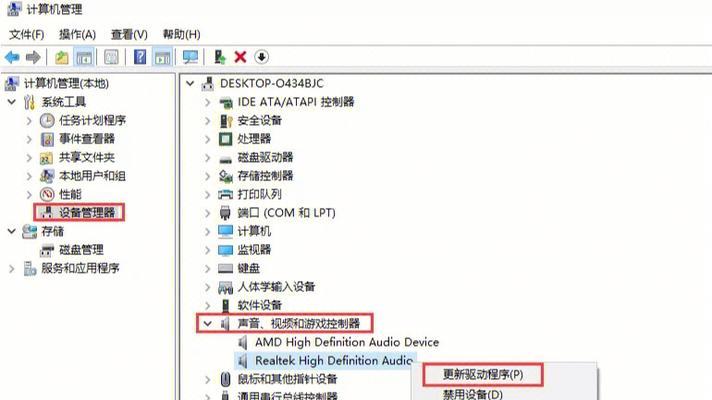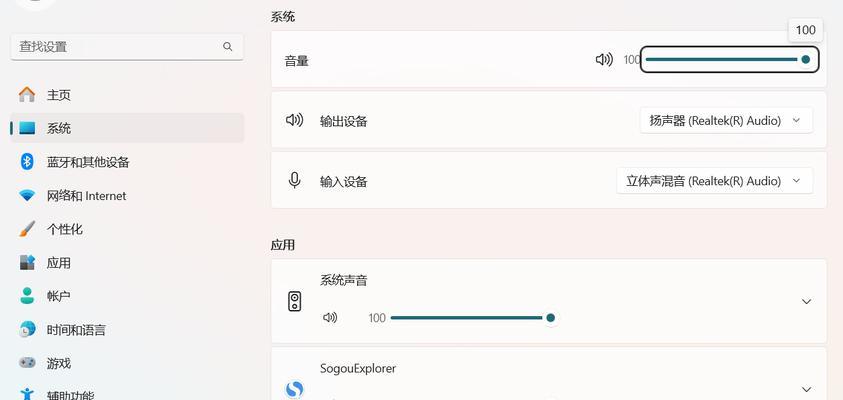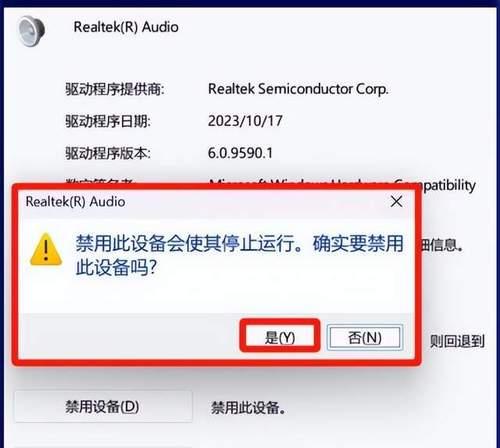联想台式电脑声音播放不出来的解决办法?
游客 2025-04-20 13:20 分类:数码知识 3
在使用联想台式电脑的过程中,可能会遇到声音播放不出来的困扰。这个问题可能是由于多种原因造成的,如硬件故障、驱动问题、设置不当等。解决此类问题需要我们一步步排查和操作。接下来,本文将为您提供一系列系统的解决办法,帮助您快速恢复联想台式电脑的声音播放功能。

1.确认问题范围
在开始解决之前,首先要确认是电脑全部声音都无法播放还是特定应用程序的声音无法播放。确认是否开启过静音功能或是否不小心调整了音量大小导致声音播放不出来。
1.1检查电脑音量及静音设置
步骤1:查看电脑右下角状态栏里的音量图标,确认没有开启静音,并且音量调节至合适水平。
步骤2:点击音量图标,选择“打开音量混合器”,查看是否有应用程序被静音或音量被调低。
如果上述设置均无问题,但联想台式电脑仍旧没有声音,那么请继续根据以下步骤进行检查。
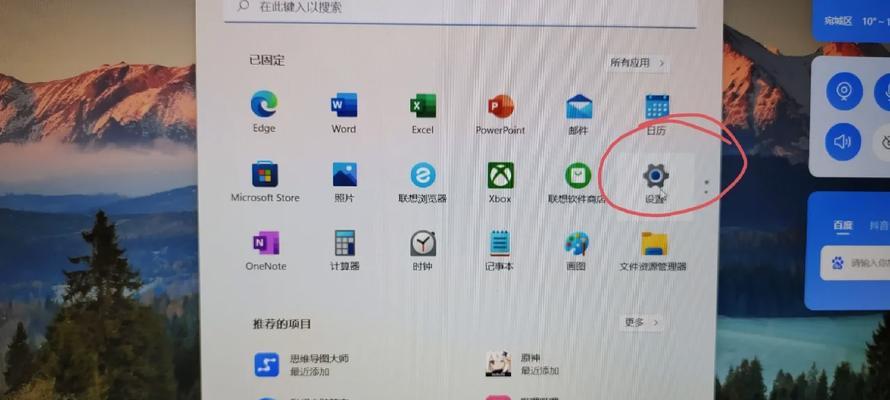
2.检查外部扬声器或耳机
有时问题可能不在电脑本身,而是在连接的扬声器或耳机上。
2.1检查扬声器或耳机连接
步骤1:确保所有音频线缆都正确并牢固地插入电脑和扬声器/耳机。
步骤2:尝试将扬声器/耳机连接到其他设备,以判断是否为外部设备故障。
经过检查确认不是外部设备问题后,如果电脑仍然无声,则可能是内部硬件或软件的问题。
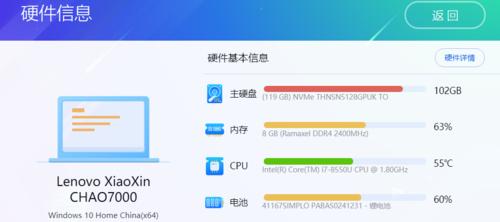
3.更新音频驱动程序
音频驱动程序过时或损坏也可能导致声音无法播放。
3.1重新安装音频驱动
步骤1:在桌面右键点击“此电脑”,选择“管理”进入计算机管理界面。
步骤2:在计算机管理中选择“设备管理器”,找到“声音、视频和游戏控制器”。
步骤3:展开设备列表,找到音频相关的设备,右键点击选择“卸载设备”。
步骤4:重启电脑,让Windows自动重新安装默认驱动程序。
如果上述方法无效,可以尝试访问联想官方网站下载最新的音频驱动程序手动安装。
4.检查Windows声音设置
有时候,Windows的声音设置不正确也会导致无声问题。
4.1修复音频设备
步骤1:进入“设置”>“系统”>“声音”,检查输出设备是否为正确正在使用的扬声器或耳机。
步骤2:在“高级声音选项”中检查音频格式设置是否正确,并尝试还原默认设置。
步骤3:在“播放”标签下,选中扬声器设备,点击“属性”>“级别”,确保播放设备的音量不是被设置成最小。
5.检查音频服务状态
Windows中的音频服务如果未运行或异常,也可能造成声音静默。
5.1启动音频服务
步骤1:在“开始”菜单中输入“服务”,打开服务列表。
步骤2:在服务列表中找到“WindowsAudio”和“WindowsAudioEndpointBuilder”,确保这两项服务已启动,如果没有,请右键点击选择“启动”。
6.硬件故障检查
如果以上都检查过还是无法解决问题,则可能为硬件故障。
6.1内置音频硬件测试
步骤1:访问联想官方网站,通过支持下载并运行硬件诊断工具。
步骤2:根据提示进行内置音频硬件的测试,如果发现问题,根据提示进行修复或联系联想售后服务。
综述
遇到联想台式电脑声音播放不出来的问题,不必过度担忧。通过排查声音设置、驱动程序、服务状态以及硬件故障,大部分问题都可以得到解决。如果问题依旧无法解决,建议联系专业的电脑维修人员或联想官方售后寻求进一步帮助。希望本文的指导能够为您的电脑问题提供有效的解决方案。
版权声明:本文内容由互联网用户自发贡献,该文观点仅代表作者本人。本站仅提供信息存储空间服务,不拥有所有权,不承担相关法律责任。如发现本站有涉嫌抄袭侵权/违法违规的内容, 请发送邮件至 3561739510@qq.com 举报,一经查实,本站将立刻删除。!
- 最新文章
-
- 联想笔记本的小红点怎么关闭?关闭小红点的正确步骤是什么?
- 笔记本电脑KBBL接口是什么?
- 华硕笔记本如何进入bios设置?
- 苹果笔记本盒盖状态下如何设置听音乐?
- 坚果投影仪推荐使用哪些播放器软件?如何下载安装?
- 倒持手机拍照的技巧和方法是什么?
- 电脑红绿黑屏怎么办解决?有哪些可能的原因?
- 联想电脑尖叫声音大解决方法?
- 如何设置投影仪进行墙面投影?
- 如何阅读电脑主机配置清单?哪些参数最重要?
- 假装拍照模块手机拍摄方法是什么?
- 监控维修笔记本电脑费用是多少?服务流程是怎样的?
- 笔记本电源键配置如何设置?设置中有哪些选项?
- 笔记本电脑键盘卡住怎么解开?解开后键盘是否正常工作?
- 超清小孔摄像头如何用手机拍照?操作方法是什么?
- 热门文章
- 热评文章
-
- 笔记本电脑外壳过热该如何处理?
- 惠普笔记本电脑电池的价格是多少?更换电池时的注意事项是什么?
- 电竞电脑主机配置如何搭配?建议是什么?
- 手机拍照时方框取景如何设置?操作步骤是什么?
- 手机如何使用镜面模式摄像头拍照?
- 笔记本电脑重装系统需要多少钱?找人重装系统需要注意什么?
- 最强电商电脑组装配置怎么样?电商电脑组装配置有什么特点?
- 电脑麦克风无法录音的原因是什么?
- 台式机网卡安装配置过程中常见问题有哪些?
- 如何挑选适合笔记本电脑的电脑包?
- 投影仪白天上课应使用哪种灯?如何选择适合白天使用的投影仪灯泡?
- 戴尔笔记本出现故障如何修复?
- 磁条贴片手机拍照技巧是什么?如何拍出清晰的磁条照片?
- 电脑切屏时声音变小是为什么?
- 如何选择适合拍照的苹果手机型号?
- 热门tag
- 标签列表